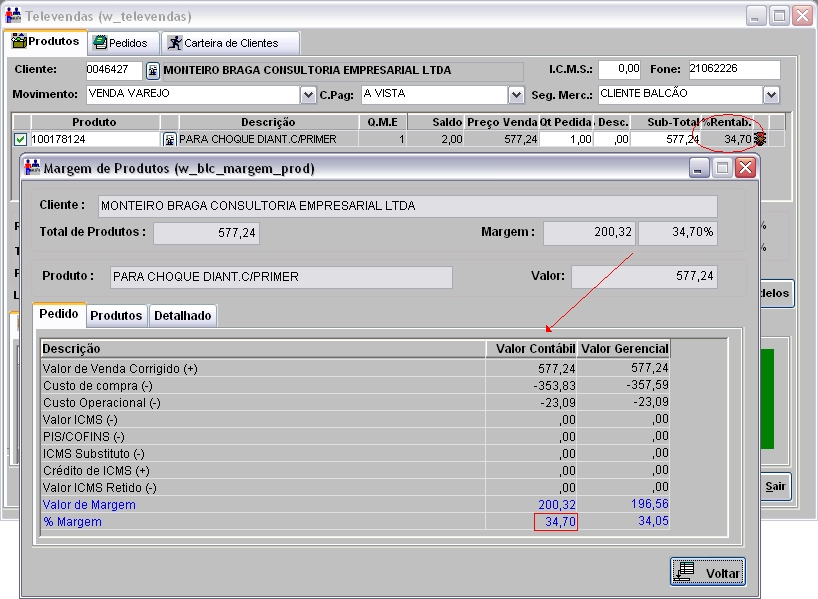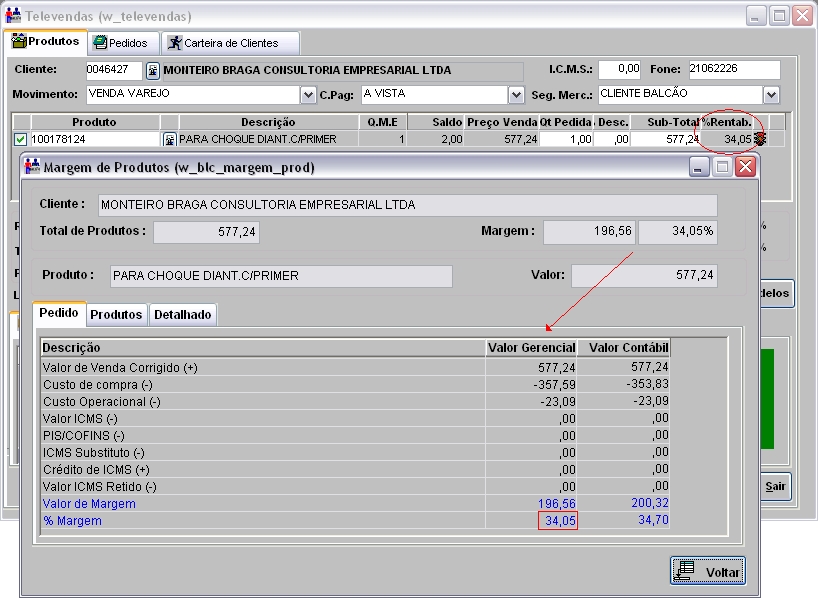De Dealernet Wiki | Portal de Soluçăo, Notas Técnicas, Versőes e Treinamentos da Açăo Informática
Tabela de conteĂșdo |
Introdução
O cålculo da margem de peças visa mostrar a rentabilidade do produto ao realizar uma venda, sendo que esta rentabilidade pode ser Contåbil ou Gerencial. Para calcular as margens utilizam-se as seguintes variåveis:
Baseado no quadro acima, podemos dizer que a diferença entre as Margens é: a Margem Contåbil considera as variåveis sem corrigir seus valores. Jå a Margem Gerencial considera as variåveis podendo ter os valores corrigidos em função do prazo de pagamento.
Sendo assim, a fĂłrmula para o CĂĄlculo da Margem Ă©: Valor de Venda - (Valor Compra + Valor ICMS + Valor PIS/COFINS + Custo Operacional).
Para que as Margens sejam calculadas corretamente, Ă© necessĂĄrio que o Taxa de Juros, ICMS, PIS/COFINS e Despesas estejam configurados.
Exemplo:
-
CĂĄlculo %Margem gerencial = Total da margem gerencial * 100 / valor de venda gerencial
-
FĂłrmula original no cĂłdigo: nl_pmargem = nl_total_margem * 100 / (nl_valor_venda) -> Valores reais: (7,16*100/17,79) = % Margem gerencial: 40,25
-
-
CĂĄlculo %Margem contĂĄbil = Total da margem contĂĄbil * 100 / valor da venda contĂĄbil
FĂłrmula original no cĂłdigo: nl_total_margem_cg_cc * 100 / (nl_valor_venda_cg_cc) -> Valores reais: (7,16*100/40,25) = %Margem contĂĄbil: 17,79
Configurando Margem de Peças
Como Configurar a Visualização da Margem
Atualizando o CĂĄlculo no Sistema
Como Atualizar o CĂĄlculo no Sistema
MĂDULO UTILITĂRIOS
Após realizar as configuraçÔes é necessårio atualizar os cålculos das margens no sistema. A atualização é realizada no módulo Utilitårios. Segue orientaçÔes:
1. No menu, clique em Utilitårios e Cålculo da Margem de Peças;
2. Na janela Cålculo Margem de Peças, informe a Data Inicial e Data Final e clique OK;
Nota:
-
Ao marcar o checkbox Considerar Percentual de Custo Operacional Atual, o sistema pega o custo operacional atual, caso o contrĂĄrio serĂĄ o da nota.
3. AparecerĂĄ a seguinte mensagem:
4. Clique Sim. O sistema atualiza todas as informaçÔes sobre o cålculo das margens.
Visualizando Margem de Peças
Como Visualizar as Margens de Peças
As margens de peças podem ser visualizadas através das opçÔes:
- 1) RelatĂłrio de Vendas AnalĂtico/SintĂ©tico (MĂłdulo Estoque).
- 2) RelatĂłrio de Vendas Consolidadas (MĂłdulo Estoque).
- 3) RelatĂłrio de Vendas por Cliente (MĂłdulo Estoque).
- 4) RelatĂłrio de Vendas por Produto (MĂłdulo Estoque).
- 5) RelatĂłrio de Vendas por Segmento de Mercado (MĂłdulo Estoque).
- 6) Venda de Peças e Acessórios no Televendas (Módulo Balcão).
- 7) Nota Fiscal de SaĂda (MĂłdulos BalcĂŁo, Estoque de Peças, Oficina, VeĂculos, Contas a Receber).
- 8) Pedido de Venda (MĂłdulo BalcĂŁo).
A ordem em que as margens de peças aparecerĂŁo serĂĄ de acordo com o parĂąmetro "CONSIDERA APENAS PREĂO MEDIO P/ CALC. MARGEM (S/N)".
Exemplo das margens cujo valor do parĂąmetro Ă© S:
O sistema mostra a rentabilidade baseada na margem contĂĄbil.
Exemplo das margens cujo valor do parĂąmetro Ă© N:
O sistema mostra a rentabilidade baseada na margem Gerencial.